Как запаковать приложение в apk
> tools\bin\sdkmanager.bat --list
build-tools;25.0.2 | 25.0.2 | Android SDK Build-Tools 25.0.2
build-tools;25.0.3 | 25.0.3 | Android SDK Build-Tools 25.0.3
cmake;3.6.3155560 | 3.6.3155560 | CMake 3.6.3155560
> tools\bin\sdkmanager.bat "build-tools;25.0.3" "platform-tools"
Далее получаем на руки apk-шку, которую будем препарировать. Название пакета можно взять из адресной строки браузера, открыв страницу с программой на Play Market. Далее ищем и вытаскиваем архив через adb (root не требуется).
Пусть например, для программы "Sample Foobar" имя пакета будет com.example.foobar
> adb devices
List of devices attached
> adb shell "pm list packages -f -3 | grep com.example.foobar"
> adb pull /data/app/com.example.foobar-1.apk
/data/app/com.example.foobar-1.apk: 1 file pulled. 3.0 MB/s (39955506 bytes in 12.719s)
> java -jar apktool_2.2.2.jar d -o foobar_src com.example.foobar-1.apk
> dex2jar-2.0\d2j-dex2jar -os -ts -r com.example.foobar-1.apk
На выходе имеем com.example.foobar-1-dex2jar.jar. Запускаем jd-gui и открываем в нем этот jar:
> java -jar jd-gui-1.4.0.jar
Можно изучать код прямо в jd-gui, а можно экспортировать весь Java-код через меню File -> Save all sources.
После того, как поизучали, добавили нужное и удалили ненужное, собираем обратно smali в apk:
> java -jar apktool_2.2.2.jar b -o foobar_unaligned.apk foobar_src
Выравниваем запакованные файлы по 4-байтовой границе:
> build-tools\25.0.3\zipalign 4 foobar_unaligned.apk foobar_fixed.apk
> keytool -keystore android_keystore.jks -genkey -alias recompile
Далее подписываем apk, используя сертификат из своего keystore. Указываем такое же значение min-sdk-version, как указано в исходнике foobar_src\apktool.yml, в параметре minSdkVersion:
> build-tools\25.0.3\apksigner sign --ks android_keystore.jks --min-sdk-version 14 foobar_fixed.apk
Перед тем, как ставить обновленную apk, надо вручную удалить оригинальную программу, если она установлена, так как оригинал и переделанная версия подписаны разными ключами.
А мне было полезно, плюсану
думаю тут будет актуален тег "реверс-инжиниринг".
на 4пда, этих памяток .
ТС, Пикабу вообще то не личная записная книжка если что.Яндекс погода
Никогда особо не парился по поводу памяти в телефоне, но тут решил посмотреть список приложений с фильтрацией по размеру.
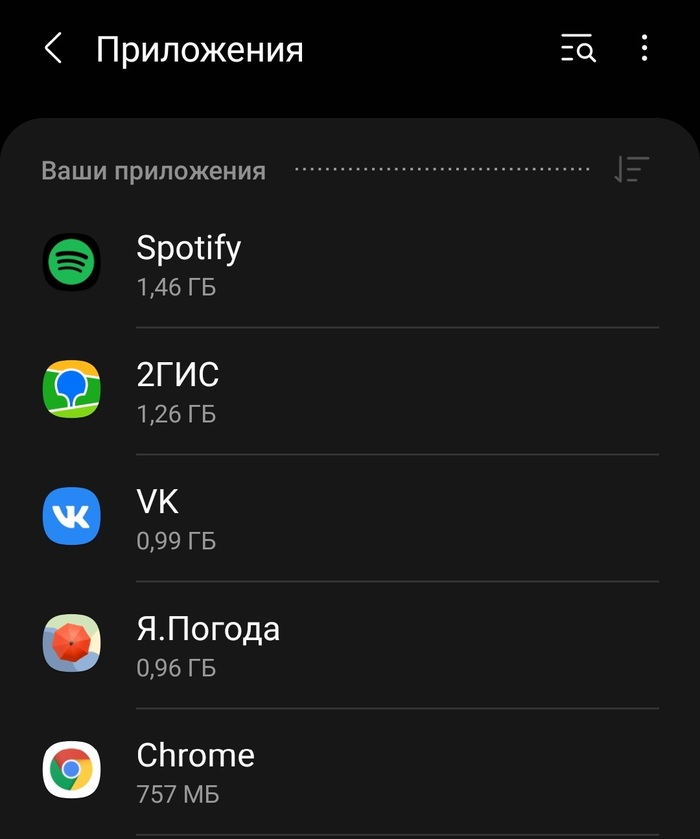
Спотифай - ладно, слушаем с женой музыку, сохраняем, один общий плейлист в машине.
2ГИС - многовато для приложения, использующего векторную графику для построения карт без фото-подложки как у Яндекс карт к примеру, но тоже ладно, москва+глобальная карта в любом случае сейчас+еще пара регионов и по ним путеводители с фоточками имеются, так что простительно.
Вконтакте - тоже все понятно, это уже целый комбайн с мини приложениями, огромным функционалом, музыкой и тонной контента.
Но вот Яндекс погода? Какого хрена? Единственное назначение этого приложения - это небольшой виджет на экране который дает мне немного информации. Ладно там есть еще карта осадков на макетной подложке. И всё.
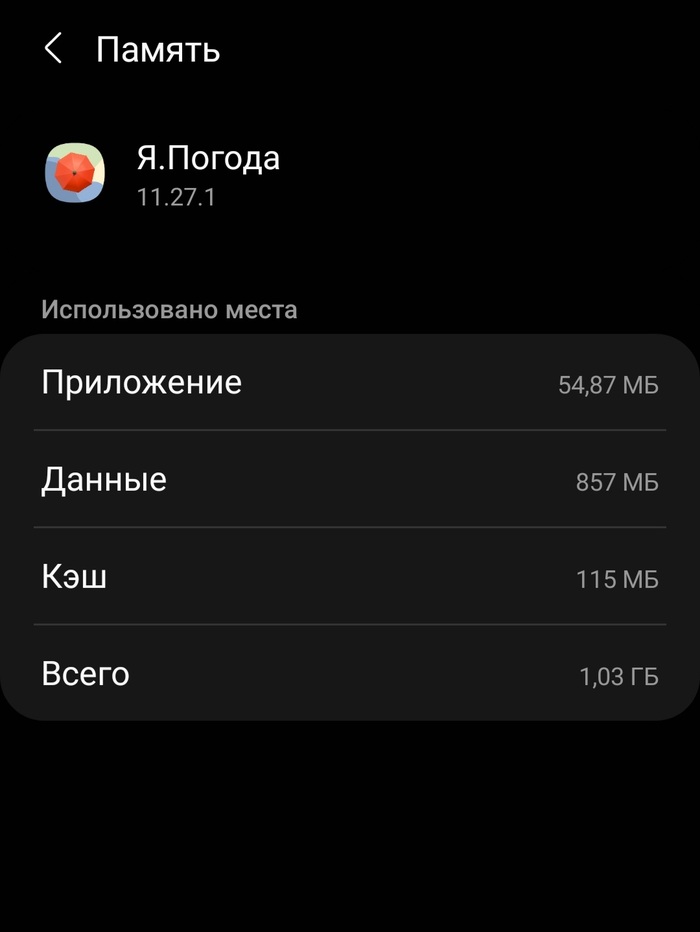

Лучше один раз увидеть
Протестировал, проверил вроде всё что можно. ))
Сегодня пишет пользователь - "при вводе данных - приложение выбрасывает".
Ок, опять тестирую, проверяю на разных телефонах - работает.
По логам - чисто.
Присылают видео - действительно выбрасывает.
И тут, пригляделся внимательнее.

Пользователь вводит число заканчивающееся на ноль, промахивается и нажимает на кнопку сворачивающее приложение.
Уфффф. Расследование окончено. :)

Автономность

Нужен ещё параметр для учёта температуры на улице
Войти в айти. Часть 5
Привет, Пикабу! Да, да.. это очередной пикабушник с кризисом среднего возраста, который вдруг осознал и понял, что с детства мечтал быть программистом. Давненько не было отчёта о моём пути в профессиональный мир разработки. Если вдруг Вам интересен мой опыт, то предыдущие срезы тут:
Вкратце, с чего всё начиналось:
0) Увольнение с военной службы по контракту
2) Высшее образование (заочное) по направлению "Информатика и вычислительная техника"
3) Выучил Java, сейчас изучаю Kotlin и Swift
4) Есть несколько карманных проектов в Play Market, всё довольно простенькое, но стараюсь развивать
5) Женат, детей нет, кот есть
6) В it не работал
Цель - к декабрю 2020 набрать в сумме 1.000.000 загрузок на Android, выучить Swift и выпустить приложение на ios.
Первый пост был написан 10 месяцев назад, в котором я ставил себе рубеж - декабрь 2020. Но не дотянув 2 месяца я схожу с дистанции. Причина этому довольно меркантильная, но приятная - пора устроиться на работу, нужны деньги так как ждём пополнения.
Давайте подведу итоги того, что я имею на данный момент:
- Выучен язык программирования и технологии, позволяющие писать под Android всё, что приходит в голову. Ограничен только временем. На любой вопрос уже есть ответ, стоит только почитать, поэкспериментировать, вникнуть.
- На создании собственных приложений жить можно. Деньги не большие, но на жкх и холодильник хватает. Доход постоянно растёт, если не останавливаться, создавать что-то новое и поддерживать старое.
- Физкультура важна не менее умных книг. Мало движения - тает мотивация, появляется прокрастинация.
- 1.000.000 загрузок набрать не удалось. Цифры гораздо скромнее. На данный момент в сумме загрузок около 240.000, активных пользователей в сумме по приложениям около 83.000
- если из 100 скачавших приложение человек 30 не удаляют его, то это вполне хороший показатель, значит его можно и нужно развивать!
- гайды создания интерфейсов не всегда работают. Порой плюнув на рекомендации корпораций можно сделать что-то, что "зайдёт" людям.
- после 30 на работу в it устроиться можно!
В последнем своём приложении я собрал весь накопленный опыт и понял, что теперь не стыдно рискнуть пройти собеседование. Казалось бы, всего лишь блокнот. Но мне так понравилось работать над деталями, и пробовать новые технологии при работе над ним, что я могу говорить теперь об этом часами. Оказывается, что к созданной тобой программе можно испытывать чувства привязанности и симпатии, что-то вроде любви к своему питомцу. Странно это=)
Результаты по Android меня вполне удовлетворили, чего не сказать о ios. Времени и сил не хватило на всё, буду заниматься им в рамках общего развития. Надеюсь что к весне смогу сделать что-то простенькое.
Если мечтаете сменить род деятельности, выделите время, составьте план, определите сроки и вперёд! Другой жизни не будет, а занятие любимым делом профессионально - это очень, очень круто!
Русская азбука Mорзе для Андроид

Впечатлившись произведениями Павла Кучера решил изучить морзянку.
Да и вообще морзянка всегда может пригодиться, например можно гудком автомобиля сказать пешеходу, что про него думаешь. Или подсказать кому то правильный ответ морганием глаз или пожатием руки или покашливанием.
Нашёл неплохие программы по изучению для PC. Но за компьютер лишний раз сесть некогда и стал искать, что есть под андроид для обучения русской азбуке морзе. Выяснилось, что нет ничего. Т.е. что-то якобы есть, но по факту это оказывались или трейнеры для отработки того, что уже умеешь или справочники или что то типа превратим ваш текст в морзянку.
Я не программист, но пробовал как то писать на Яве под андроид программку для своих детей для обучения математике и игре в математику. И вроде получилось. Ну думаю попробую и тут написать, дело то нехитрое. Оказалось, что дело очень даже хитрое, ибо эта Ява под андроид не умела даже то, что делал мой ZX Spectrum в прошлом веке. Там можно было задать частоту звука и его длительность и наслаждаться прослушиванием. Тут же для получения нужного звука приходилось программировать по точкам синусоиду с которой будет колебаться динамик устройства.
В общем думал справлюсь за несколько вечеров, но шли дни, недели, месяцы. Программа рождалась в муках, справочного материала на Яве под Андроид на русском ничтожно мало, на форумах помогают плохо. И повторюсь, что я вообще не программист. В итоге, когда доделал, то понял, что программке пропадать грех, ибо аналогов то нет. Решил уж потратить ещё несколько вечеров на оформление и выкладывание для всеобщего использования на Google Play и 4PDA.
Программа полностью бесплатна и не содержит рекламы.
Поэтапное изучение знаков азбуки Морзе на приём и на передачу по методике близкой к методике ДОСААФ СССР. Приложение можно использовать и в качестве игры из двадцати уровней с увеличивающейся сложностью.
После прохождения десяти уроков останется не только удовлетворение от пройденного, но и базовый опыт приёма и передачи букв и цифр посредством азбуки Морзе. Воспользовавшись режимом тренировка можно будет отработать приём и передачу отдельных символов до автоматизма.
Изучать морзянку с использованием компьютера обычно некогда, а телефон или планшет всегда под рукой, желательно только иметь наушники, чтобы не мешать окружающим.
Приложение активно скачивается, почти 65 тысяч установок. В основном людям нравится. Правде не все андроид устройства одинаково полезны. На некоторых есть проблемы на "приём", у Явы есть особенности проигрывания звуков. Так, что у кого не пойдёт - не обижайтесь. Буду не против, если кто-то возьмёт за основу и перепишет программу профессионально.
Начиная с MV, игры созданные этим редактором возможно запустить в браузере, поддерживающем технологии HTML5, такие как WebGL, 2DCanvas, WebAudio и JavaScript. Так же, вы можете запустить игру через браузер Android устройства.
Вместо того, чтобы описывать запуск через браузер, мы покажем, как собрать Android приложение. Web-приложения, запускаемые как обычные, называются "Гибридными (Hybrid App)", это хороший способ сделать приложение кросс-платформенным.
Часть приложений используют для игры стандартный браузер устройства на Android. Но встроеный браузер имеет плохую поддержку HTML5. По этому, мы используем технологию "Crosswalk Project", что использует движок Chrome, который имеет хорошую поддержку HTML5.
Подробное описание доступно на сайте проекта, изучите, если вам интересно. ([Crosswalk Project на Android]).
Операционные системы
Данное руководство подходит для Windows 8.1 (7 тоже) и OS X 10.10.
2 Подготовка среды для создания пакетов
Установка игр, сделанных с помощью RPG Maker MV, на Android требует создания apk файла. По сути, это архив формата ZIP, содержащий необходимые файлы для запуска приложения. Мы называем создание apk файла "Упаковкой(Packaging)".
Требуется Интернет-соединение для загрузки необходимых инструментов.
2-1 Установка и настройка Python
Скрипт сборки, предоставленный Crosswalk Project, упростит создание пакета игры. Скрипт создан с использованием скриптового языка "Python", поэтому нам нужно будет скачать и настроить его. Данный пункт описывает установку Python на Windows, ибо Python предустановлен в OS X, следовательно, установку мы пропускаем, переходите сразу в пункт 2-2.
2-1-1 Загружаем и устанавливаем Python

Установим Python, например, в C:\Python34.

2-1-2 Настраиваем переменную PATH
Настроив переменную PATH, вы сможете использовать Python без указания полного (абсолютного) пути к нему.
Нажмите правой клавишей по ярлыку "Мой компьютер" на своем рабочем столе, в выпадающем меню выберите [Свойства] и перейдите на вкладку [Дополнительно].

Щелкните [Переменные среды]. Выберите [Path] в [Системных переменных] и дважды кликните по ней.

Добавьте в конец (без кавычек) ";C:\Python34\", сохраните.

Закройте окно [Свойств] и откройте [Проводник]. Нажмите Win + R и введите CMD, чтобы открыть окно командной строки.

Введите "python --version" и нажмите клавишу Enter. Если отобразилась версия Python, то всё получилось.

2-2 Устанавливаем и настраиваем Oracle JDK
Для запуска Android SDK и "Ant" вам потребуется JDK (Java Development Kit) от Oracle. Начиная с OS X 10.6, JDK уже установлен и вам не нужно делать это самому.
2-2-1 Загружаем и устанавливаем JDK

Загрузите нужную вам версию. Для Windows есть две версии, 32-битная для (Windows x86) и 64-битная для (Windows x64), будьте внимательны и выберите то, что подходит для вашей системы.
Выберите "Accept License Agreement", тогда загрузка станет доступна.

Запустите установщик Java SE Development Kit и не меняйте никаких настроек.

2-2-2 Настраиваем пути для JDK
Нам нужно создать переменную среды JAVA_HOME. Это просто. Как и в настройке Python в шаге 2-1-2, в [Системных переменных] щелкните [Создать].
Введите "JAVA_HOME" в название переменной и укажите путь до JDK, например, C:\Program Files\Java\jdk1.8.0_51.

Далее, откройте переменную [Path] и добавьте в конец ";%JAVA_HOME%\bin\".

Теперь проверим корректность установки, так же как и для Python.
Введите "java --version" и нажмите Enter. Если в ответ напечатает версию java, то всё получилось.

2-3 Устанавливаем и настраиваем Apache Ant
Ant - программа для сборки, использущая Java. Установка требуется как и для Windows, так и для OS X.
2-3-1 Загружаем и устанавливаем Ant

Распакуйте Ant куда захотите, но лучше всего распакйте в корень диска C.

2-3-2 Настраиваем пути для Ant
Также как и для JDK, нам нужно создать новую переменную.
Создайте переменную ANT_HOME, содержащую путь до Ant.

Далее откройте [Path] и введите ";%ANT_HOME%\bin\".

Что бы проверить установку, откройте консоль и введите "ant --version", нажмите Enter.

2-4 Качаем и настраиваем Android SDK
SDK - сокращение от "Software Development Kit" - оно содержит необходимые программы для разработки программ. Программы для упаковки и тестирования включены в этот SDK.
2-4-1 Качаем и устанавливаем Android SDK

Выберите [STAND-ALONE SDK TOOLS] и щелкните [Download the SDK now] на следующей странице. На Август 2015, последняя версия SDK была r24.3.3. Скачайте установочную программу (exe файл).


Установите SDK в корень диска C, что бы вам было проще его найти.

2-4-2 Загружаем дополнительные компоненты через Android SDK Manager
Так как базовая установка SDK не содержит всех нужных элементов, мы загрузим их через Android SDK Manager. Android SDK Manager можно найти в меню "Пуск".
Вы можете скачать USB-драйвера через Android SDK Manager. Для сборки необходимо скачать [Android SDK platform-tools], [Android SDK Build-tools] и API (последняя версия [Android 5.1.1 (API 22)]).
Так же, стоит добавить [Google USB Driver] (упомянутый выше) в категории [Extras], что позволит вам установить apk сразу по USB.
- Android SDK platform-tools
- Android SDK Build-tools
- Android5.1.1 (API 22)
- Google USB Driver
*Возможно, требуемые компоненты будут уже выбраны.

2-4-3 Настраиваем пути для SDK
Добавьте в переменную PATH три пути.

Проверьте пути. Введите в консоли "adb version" и нажмите Enter.

2-5 Скачиваем заготовку Android приложения для Crosswalk Project

Для удобства файл должен быть распакован в корень диска C.

Подготовка к сборке завершена.
3 Разрабатываем игры при помощи RPG Maker
После окончания разработки игры на RPG Maker, выберите [Экспорт (Внедрение в оф. русской локализации)] в меню Файл. Выберите [Android / iOS] и экспортируйте, так вы получите всё необходимое.
Для удобства, мы экспортировали проект на рабочий стол.

4 Создаём пакет игры
Получим из исходников apk файл для установки игры на Android.
4-1 Создаём manifest.json
Создайте manifest.json файл любым текстовым редактором (прим.переводчика: советую использовать notepad++).
Ниже указан привер содержимого файла.
manifest.json
Исключая имя и версии, остальное можете оставить как есть.
Сохраните manifest.json в папке "/www".
Ниже указаны возможные параметры.
| Параметр | Значение |
|---|---|
| name | Название игры. |
| xwalk_version | Номер версии. Увеличивайте версию с каждым пакетом. !ВНИМАНИЕ!, формат версии должен состоять из трёх цифр! Пример: 0.0.1. |
| start_url | Стартовая страница игры. Обычно это index.html. |
| display | Если параметр будет "fullscreen", то игра запустится во весь экран. |
| orientation | Ориентация экрана. стандарная - горизонтальная: "landscape" |
| icons | Собственно, иконки разных размеров. |
4-2 Создаём пакет
Внутри примера, скачанного в шаге 2-5, есть файл "make_apk.py". Это скрипт, запускающий сборку apk. Запускать его нужно при помощи командной строки.
Отеройте папку "/www", нажмите Win + R и введите CMD. В окне командной строки должен быть указан путь до папки "/www". Если нет, то перейдите в нужную папку, используя команду:

Ниже приведена примерная команда для сборки пакетов.
Скрипт сборки написан на Python. Так мы можем вызвать его со специальными параметрами.

Вы получите два файла, "Sample_0.0.1_arm.apk" и "Sample_0.0.1_x86.apk". Файл содержащий в имени [arm] создан для архитектуры процессоров ARM, который стоит в большинчтве Android устройств. Файл содержащий [x86] создан для архитектуры x86, которая используется реже.

Если вы ещё раз запустите скрипт, старые файлы будут заменены новыми. Чтобы не допустить этого, всегда перемещайте их в другие папки.
4-3 Устанавливаем на устройство
4-3-1 Подготавливаем Android устройство
Для начала поищите в настройках пункт [Отладка по USB]. Если же его нет, выполните инструкцию ниже, НО БОЛЬШЕ НИЧЕГО НЕ ТРОГАЙТЕ! Вам нужно будет включить [Параметры разработчика] на вашем устройстве.
Для её активацииз найдите в настройках [Номер сборки] и нажмите на неё около семи раз.
*Расположение номера сборки в разных устройствах находится в других меню.
4-3-2 Устанавливаем по USB
Теперь мы можем установить игру через USB-соединение. Если вы не установили драйвера, вы можете скачать их через Android SDK Manager.
Соедините Android устройство с вашем компьютером с помощью USB-кабеля. Ваш кабель должен поддерживать передачу данных, а не только зарядку.
Когда соединение будет установлено, может появится окно, спрашивающее вас "Хотите ли вы включить USB-отладку". Отвечайте "Да"
Введите в консоли "adb devices" и нажмите Enter. Если вы сделали всё верно, в консоли отобразится имя вашего устройства.

Мы используем команду "install", для установки пакета. Введите "adb install -r Sample_0.0.1_arm.apk" и нажмите Enter. Параметр "-r" позволяет обновить приложение, если оно уже установлено, сохраняя данные.
Консоль выведет [Success], если удалось установить приложение. Запустите игру, выбрав её в меню устройства.
4-3-3 Установка через Интернет
Загрузите ваше приложение на любой файлообменник, например, Google Drive, потом скачайте приложение через браузер и установите его.
Как правило, вы должны разрешить установку приложений не из PlayMarket. Для этого перейдите в [Настройки] → [Безопасность] → [Неизвестные источники]* и активируйте эту опцию.
* Опция может лежать в меню [Приложения]
5 Публикуем в Google Play
Если вы хотите распространять игру через Google Play, вам придётся завести аккаунт разработчика: Google Play Developer.

Мы НЕ будем расписывать весь процесс регистрации в Google Play. Изучите необходимые материалы и туториалы, чтобы правильно создать аккаунт.
Тут описана только важная информация.
5-1 Подписываем приложение
"Подписав" приложение, вы доказываете, что именно ВЫ создали его. Это как поставить подпись в документе. Неподписанные приложения нельза опубликовывать в Google Play.
Есть несколько способов подписать приложение, мы же используем скрипт make_apk.py.
5-1-1 Создаем ключевой файл
Ключевой файл хранит в шифрованном виде вашу информацию. Он показывает, что вы один из разработчиков приложения.
Вы можете использовать несколько ключей, но одного вполне достаточно.
Кроме того, вы можете использовать ключевой файл для других приложений.
Мы создадим ключевой файл программой "keytool", которая входит в состав в JDK. Ниже дан пример команды.
-genkey -v Создаёт новый файл ключа. -keystore Указывает имя файла. -storepass Указывает пароь для магазина. В примере мы использовали пароль [password], но вы должны придумать свой, сложный пароль. -alias Задает псевдоним ключа. -keypass Указывает пароль для ключа. В примере мы использовали пароль [password], но вы должны придумать свой, сложный пароль. -keyalg Задаёт алгоритм шифрования ключа (используем RSA). -validity Срок использования ключа(в днях). Установите значение побольше, иначе будет невозможно обновить приложение.
После введения данной комманды, вам надо будет ввести в консоли дополнительную информацию.

Введите ваше имя, организацию, город проживания и т.д. Код страны для России - "RU".
После введите <Yes>.
Ключевой файл появится в той папке, в которой вы открывали консоль.
5-1-2 Подписываем приложение
Мы используем ту же комаду, что и в пункте 4-1, указав дополнительные опции.
Добавились keystore-path, keystore-alias, keystore-passcode и keystore-alias-passcode.
--keystore-path Путь до ключевого файла. --keystore-alias Псевдоним ключевого файла, указанный при его создании. --keystore-passcode Пароль, указанный при создании ключевого файла. --keystore-alias-passcode Пароль ключевого файла, указанный при его создании.
Загрузите apk в Google Play Developer Console. Заполните необходимую информацию.
В статье про изготовление копий приложений для Android я упоминал о приложении SmartAPKTool. Оно может распаковывать, запаковывать и подписывать изменённые apk-файлы. Её достоинством является наличие графического интерфейса. Однако есть и серьёзный недостаток. SmartAPKTool давно не обновлялся, и программа некорректно распаковывает и запаковывает приложения для свежих версий Android. Поэтому здесь я попытаюсь объяснить, как пользоваться для этих целей приложением apktool.
Замечание 1.
Программу SmartAPKTool по-прежнему удобно использовать для подписи собранных apk-файлов.
Замечание 2.
Ссылки на упомянутые в статье программы находятся внизу ↓
Скачаем два архива: один общий для всех систем, другой для нашей системы (в примере — Windows):

Распакуем оба архива в одну и ту же пустую папку (в нашем примере C:\apktool\ ). Её содержимое должно получиться таким:

С этого момента мы можем использовать программу apktool.
Замечание 3.
Пользователям 64-битных версий Linux нужно будет установить пакет ia32-libs:
В эту же папку мы кладём тот файл, который нам нужно распаковать. Например, пусть он назвыается orig.apk
Нажав клавишу Shift и удерживая её, щёлкаем правой кнопкой мыши на любом пустом пространстве папки (щёлкать не по файлам!). После этого выбираем пункт „Открыть окно команд“. В появившейся консоли набираем [важно!] :

Теперь у нас в директории C:\apktool\ есть папка с распакованным приложением. Называется она так же, как и исходный файл, за вычетом расширения: C:\apktool\orig\ . Мы можем менять исходные файлы так, как описано в статье Android: как установить два одинаковых приложения на один телефон. После того, как мы сделали изменения, соберём копию приложения, запаковав исходные файлы в apk:
Здесь result.apk — имя файла, которое мы придумали для билда копии. Если ошибок нет, то файл соберётся:

Остальное выходит за рамки темы статьи:
Подписывать приложение надо обязательно, иначе оно не установится. Ошибки же встречаются не так часто, и самые распространённые вызывающие их проблемы описаны в статье Android: как установить два одинаковых приложения на один телефон.
Ссылки на упомянутые программы:
Важное замечание по apktool версий 2.x
В версии 2.0.0-Beta7 нужно применять ключ --output , чтобы указать директорию при декомпиляции и результирующий файл при сборке:



Искал способ как запаковать свой собственый проект на python в apk файл, без помощи пк и вот наконец- таки такая возможность появилась. Об этом собственно и поговорим в данной статье.
вступление
1.что для этого необходимо. Подготавливаем проект.
2.Структура проекта. Пакуем наше приложение в apk файл.
Положение дел.
Благодаря стараниям отечественных и зарубежных разработчиков, на андроиде появилась возможность писать и собирать свои проекты на java прямо на смартфоне. Все это благодаря интегрированной среде разработки. В небольшой срок появились и начали активно развиваться несколько интересных проектов. Коротко расскажу о двух из них. Первым привлекшим мое внимание стал проект anjedi. В отличии от предыдущих попыток в данной програме был реализован удобный интерфейс, навигация по проекту и все необходимые инструменты для быстрой запаковки и тестирования собранного приложения. Позднее случайно наткнулся на aide в маркете. Данная ide отличалась двухоконным интерфейсом, автодополнением и лог ошибок. Так как в свободное время писал на питоне используя sl4a мне стало интересно возможно ли собрать собственный проект на смартфоне. Стал копать в этом направлении.
Как вообще собрать приложение написанное на python для андроида ? На официальном сайте описывается способ запаковки. Качаем шаблон программы, в Eclipse создаем новый проект из готового исходника открываем скрипт и заменяем его содержание своим кодом. Собираем проект, получаем готовый апк, переносим на смартфон любым способом, устанавливаем, запускаем и наблюдаем работу приложения(не зыбываем установить питон и компоненты).
В первых версиях anjedi не было возможности паковать сторонние проекты не созданные в самой программе. Такая поддержка появилась недавно. Тогда то я и начал от версии к версии тестировать на предмет сборки шаблона на питоне. Однако никак не получалось скомпилировать. На 40% сборки приложение зависает а через несколько минут закрывается с ошибкой. Пока что с помощью anjedi не палучается собрать, по крайней мере у меня. Отписал разрабу может в дельнейшем поправят.
В последней версии aide 1.0 beta9 так же появилась возможность собирать проекты со стандартной структурой. Первым делом попробовал собрать шаблон и вот все получилось.
что нам понадобится
-Для начала установим sl4a и python. Этот пункт я описывал в своей статье - питон на андроид. начало и стандартный шаблон Cсылка
-далее установим aide. Начиная с версии 1.0 beta9 поддерживается запаковка любых проектов для андроид.
-файловый менеджер. Я использую Total comander и root explorer.
-текстовый редактор. Встроенный в aide редактор тормозит при открытии больших файлов, поэтому предлогаю пользоваться сторонним. Посоветовать могу 920 text editor . Автоопределение кодировок, шустрый, удобный редактор с подсветкой синтаксиса.
когда все установлено можно приступать к работе. Для начала напишем к примеру простенькую программу на питон используя sl4a. После того скачаем шаблон для упаковки нашего будущего проекта. распакуем архив и папку с исходниками положим по пути sdcard/AppProjects/ .В этой папке по умолчанию располагаются проекты для работы с ними в нашей ide. Рассмотрим структуру проекта подробнее.
Программа содержит все необходимое для работы питон скрипта. Дополнительные библиотеки, описание элементов интерфейса в xml, java код . Остановлюсь на том что пригодится нам.
скриншот
Читайте также:


